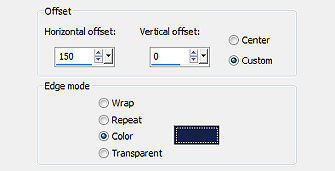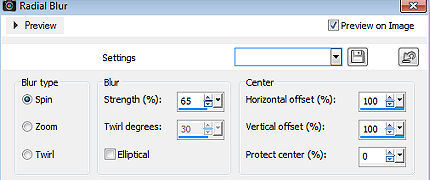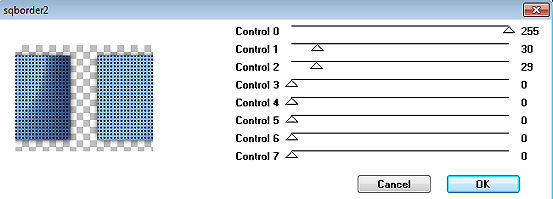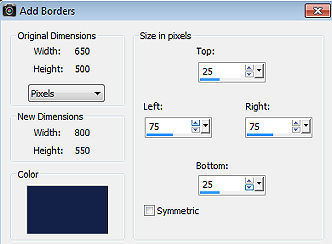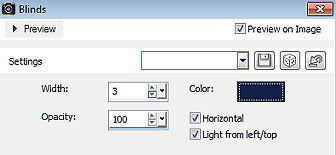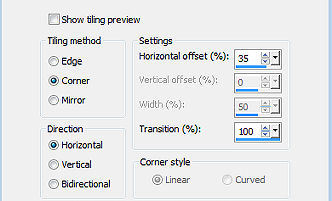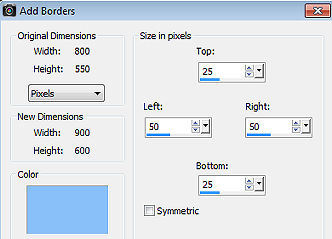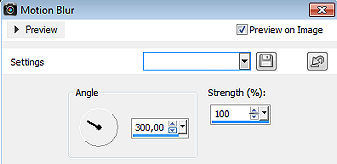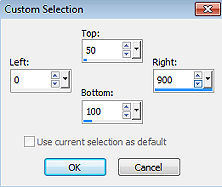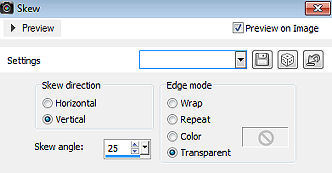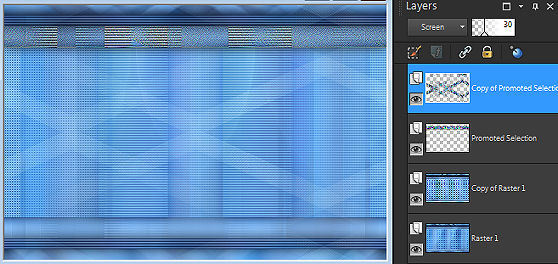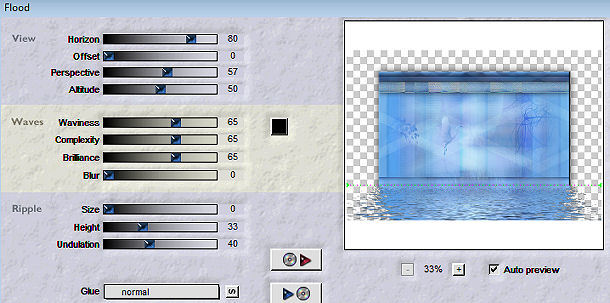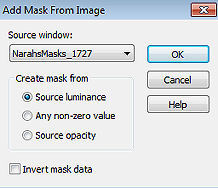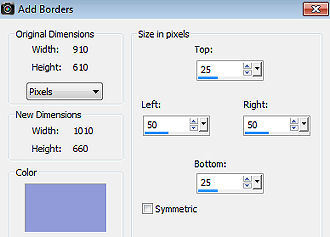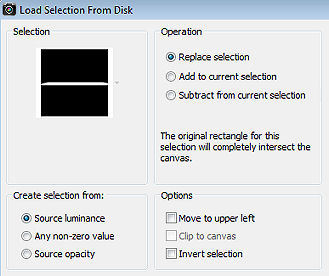Rachelle 
Obrigada Annie por autorizar a tradução  Material Aqui Fazer tubes é muito trabalhoso, portanto, deixe-os sempre intactos Importante preservar os direitos autorais do artista original Dê o crédito ao seu criador Agradecimentos as criadoras do tube e da mask: Riet e Narah Plugins: [AFS IMPORT] - (importado pelo Filters Unlimited 2)
Flaming Pear (flood)
Simple (ou importado pelo Filters Unlimited 2) Abra os tubes e a mask no PSP, coloque a seleção na pasta "Selections" Se usar um tube diferente, esse pode causar um resultado diferente nos efeitos 1. Abra uma imagem de 650 x 500 pixels - transparente 2. Coloque no foreground a cor clara 1 #8ac0fa e no background a cor escura 2 #152248 3. Pinte a imagem com a cor do foreground 4. Effects / image effects / offset: 150 / 0 / Custom e Color marcados / cor: background 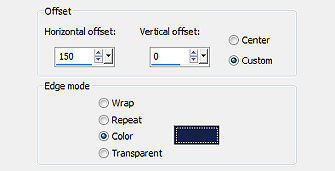
5. Adjust / Blur / Radial Blur Spin / 65 / Eliptical desmarcado / 100 / 100 / 0 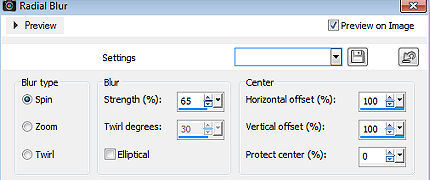
6. Effects / edge effects / enhance more 7. Layers / duplicate 8. Image / resize / 80% - resize all layers desmarcado 9. Image / mirror (mirror horizontal) 10. Image / flip (mirror vertical) 11. Effects / 3D effects / drop shadow: 0 / 0 / 80 / 40,00 - cor: preta 12. Baixe a opacidade dessa layer para 70 13. Layers / duplicate 14. Effects / plugin / simple / left right wrap 15. Effects / plugin / [afs import] / sqborder2 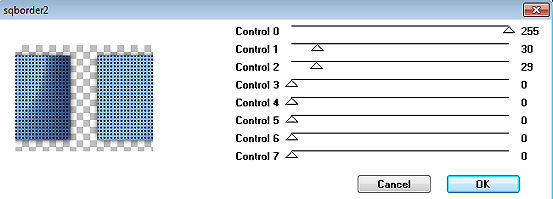
16. Mude o blend mode dessa layer para overlay 17. Select / select all 18. Image / add borders / symmetric desmarcado: Top e Bottom 25 / Left e Right 75 / cor: background 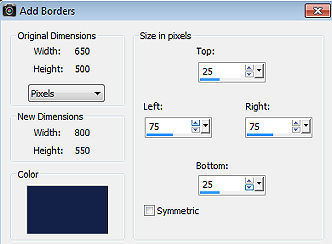
19. Effects / image effects / seamless tiling / settings: default 20. Selections / invert 21. Adjust / Blur / Gaussian Blur / Radius: 20 22. Effects / texture effects / blinds: 3 / 100 / cor: background / Horizontal e light from left/top marcados 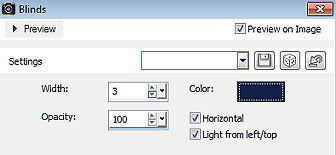
23. Effects / 3D effects / drop shadow - como antes 24. Selections / select none 25. Effects / Image Effects / Seamless Tiling 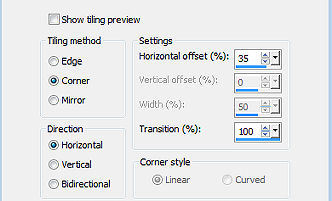
26. Select / select all 27. Image / add borders / symmetric desmarcado: Top e Bottom 25 / Left e Right 50 / cor: foreground 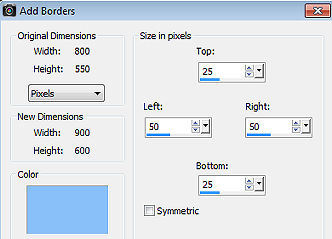
28. Selections / invert 29. Effects / plugin / simple / diamonds 30. Adjust / Blur / Motion Blur: 300 / 100 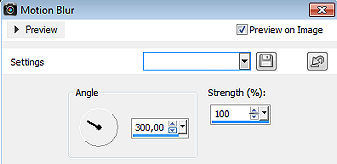
31. Selections / invert 32. Effects / 3D effects / drop shadow - como antes 33. Selections / select none 34. Effects / image effects / seamless tiling - na última configuração usada 35. Layers / duplicate 36. Image / mirror (mirror horizontal) 37. Mude o blend mode dessa layer para luminance (Legacy) 38. Baixe a opacidade dessa layer para 50 39. Effects / edge effects / enhance 40. Ative a ferramenta Selection tool / custom selection: Top 50 / Left 0 / Right 900 / Bottom 100 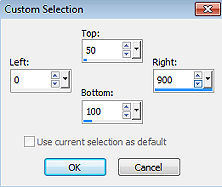
41. Selections / promote selection to layer 42. Effects / edge effects / enhance more 43. Effects / 3D effects / drop shadow - como antes 44. Selections / select none 45. Layers / duplicate 46. Effects / geometric effects / skew: Vertical / 25 / Transparent 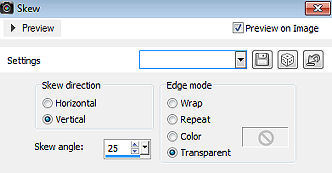
47. Layers / duplicate 48. Image / flip (mirror vertical) 49. Layers / merge / merge down 50. Layers / duplicate 51. Image / mirror (mirror horizontal) 52. Layers / merge / merge down 53. Effects / plugin / simple / left right wrap 54. Effects / image effects / seamless tiling - na última configuração usada 55. Mude o blend mode dessa layer para screen 56. Baixe a opacidade dessa layer para 30 Sua imagem estará semelhante a essa 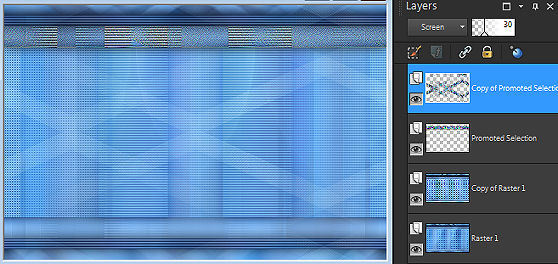
57. Abra o tube grue - Edit / copy 58. Edit / paste as new layer na imagem 59. Mude o blend mode dessa layer para overlay 60. Baixe a opacidade dessa layer para 75 61. Layers / merge / merge visible layers 62. Layers / duplicate 63. Image / resize em 75% - resize all layers desmarcado 64. Effects / 3D effects / drop shadow - como antes 65. Effects / plugin / flaming pear / flood 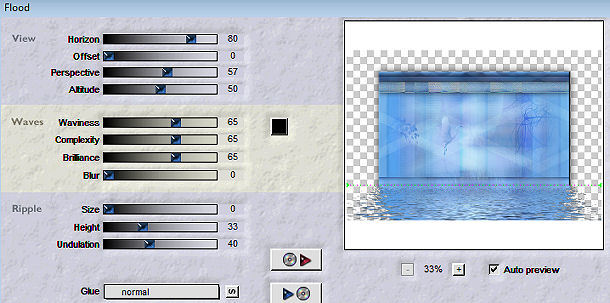
66. Coloque no foreground uma cor diferente. Aqui foi usada a cor: #919bd9 67. Layers / new raster layer 68. Pinte a layer com essa cor do foreground 69. Layers / new mask layer / from image Aplique a mask "NarahsMasks_1727" 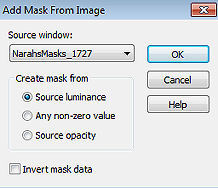
70. Layers / merge / merge group 71. Effects / 3D effects / drop shadow - como antes 72. Layers / duplicate 73. Abra o tube Riet 1028 290623 - remova a marca dágua - Edit / copy 74. Edit / paste as new layer na imagem 75. Image / mirror (mirror horizontal) 76. Aperte a tecla K (select) / configure position x: 567.00 e position y: 3.00 77. Aperte a tecla M (deselect) 78. Effects / plugin / flaming pear / flood - altere Horizon para 85 79. Layers / duplicate 80. Adjust / blur / gaussian blur - como antes 81. Mude o blend mode dessa layer para multiply 82. Layers / arrange / move down 83. Image / add borders / symmetric / 5 pixels na cor do background 84. Selections / select all 85. Image / add borders / symmetric desmarcado: Top e Bottom 25 / Left e Right 50 / cor: foreground 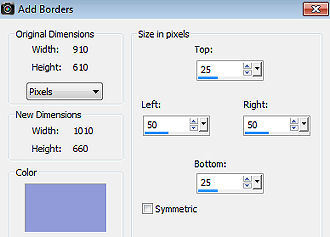
86. Selections / invert 87. Effects / plugin / [afs import] / sqborder2 - como antes (ítem 15) 88. Selections / invert 89. Effects / 3D effects / drop shadow - como antes 90. Selections / load/save selection / load selection from disk Aplique a seleção "rachelle-1-cre@nnie" 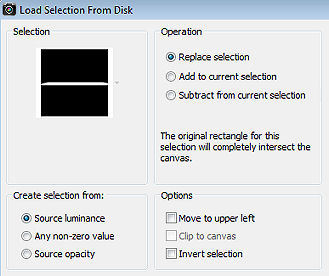
91. Effects / plugin / flaming pear / flood - altere Horizon para 20 92. Selections / select none 93. Abra o tube text-rachelle - Edit / copy 94. Edit / paste as new layer na imagem 95. Aperte a tecla K (select) / position x: 74.00 e position y: 533.00 96. Aperte a tecla M (deselect) 97. Effects / plugin / flaming pear / flood - altere Horizon para 94 98. Effects / 3d effects / drop shadow: -5 / 0 / 80 / 0,00 - cor: preta 99. Ative a layer de fundo 100. Selections / load/save selection / load selection from disk Aplique a seleção "rachelle-2-cre@nnie" Caso queira a seleção em um local diferente, clique em M e arraste até lá (mantenha pressionado o botão direito do mouse) 101. Selections / promote selection to layer 102. Mude o blend mode dessa layer para multiply 103. Selections / select none 104. Layers / new raster layer / assine 105. Image / add borders / symmetric / 1 pixel na cor do background 106. Image / resize / width 800 pixels - resize all layers marcado 107. File / export / jpeg optimizer http://www.crea-annie-design.nl/rachelle.html |